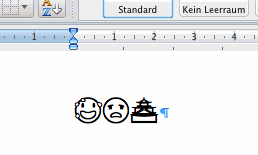Sonderzeichen braucht man immer wieder. Doch wie findet man Exoten, beispielsweise das durchgestrichene ? oder mathematische Zeichen? Auf dem Mac hilft ein kleines Programm, die Zeichenübersicht. Diese Zeichentabelle zeigt alle Sonderzeichen in überschaubaren Listen, sortiert nach Satzzeichen, Währungen und anderen Sprechen.
So blenden Sie die Zeichenübersicht ein
Um die Zeichenübersicht einzublenden, öffnen Sie die Systemeinstellungen. Dort klicken Sie auf Sprache & Region und anschließend Systemeinstellung „Tastatur“auf sowie auf Eingabequellen.
Setzen Sie ein Häkchen vor Eingabequellen in der Menüleiste anzeigen und schließen Sie die Systemeinstellungen wieder.
Rechts oben in der Menüleiste des Finder sehen Sie jetzt ein kleines viereckiges Symbol, in dem sich ein ganz kleines Sternchen zeigt. Klicken Sie einmal darauf und dann auf Zeichenübersicht einblenden.
Im danach erscheinenden Fenster können Sie sich durch die Kategorien wühlen und das passende Zeichen per Drag & Drop in Ihr Dokument kopieren.
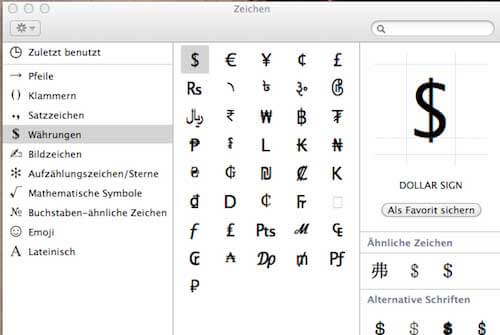
Alternative Tastaturübersicht
Sehr praktisch ist auch die Tastaturübersicht – Windows-Nutzer kennen sie als Bildschirmtastatur. Damit finden Sie heraus, was sich hinter einer Tastenkombination verbirgt.
Öffnen Sie die Übersicht rechts oben aus dem Sonderzeichen-Menü per Klick auf Tastaturübersicht einblenden.
Die Übersicht zeigt die jeweils gedrückte Taste an. Sobald Sie auf eine Sondertaste wie [Alt] oder [Umschalten] drücken, zeigt die Übersicht die Zeichen an, die sich hinter den normalen Buchstabentasten verbergen.
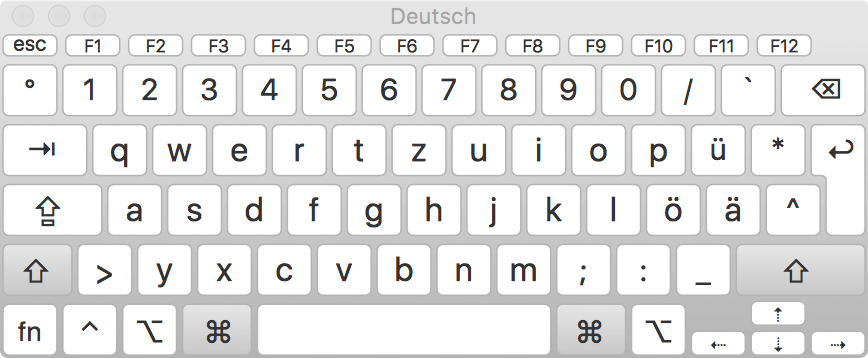
Emoji in Text einfügen
Emoji – das ist ein umfangreiches Set von Emoticons und niedlichen Symbolen, die man in beliebigen Dokumenten verwenden kann. Auf Smartphones gehören die Emoji längst zum Chat-Repertoire.
Doch die Emotes gibt es auch auf dem Mac. Nur sind sie da ein wenig versteckt. Wir haben für Sie zwei Wege zu den Emotes erschlossen.
Emoji per Tastenkombination
Der schnellste Weg führt über die Tastenkombination [ctrl – cmd – Leertaste]. Einmal gedrückt öffnet sich ein Fenster mit den von Ihnen am häufigsten verwendten Sonderzeichen.
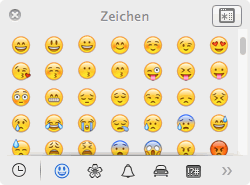
Weiter unten im Fenster finden Sie das Symbol für die Emoji: Ein lachendes Gesicht. Klicken Sie darauf und wählen Sie per Mausklick das Emoticon, das Sie in den Text einfügen wollen. (Leider geht das nicht mit allen Programmen.)
Emoji per Zeichenübersicht
Der zweite Weg führt über die Zeichenübersicht, die Sie über die Menüleiste Ihres Mac öffnen. (Dazu müssen Sie die Zeichenübersicht erst einrichten.)
In der linken Randspalte der Zeichenübersicht finden Sie den Eintrag Emoji. Klicken Sie darauf. Dann sehen Sie jede Menge Emoji, die Sie per Doppelklick in ein Dokument einsetzen können, sofern die Software das unterstützt.
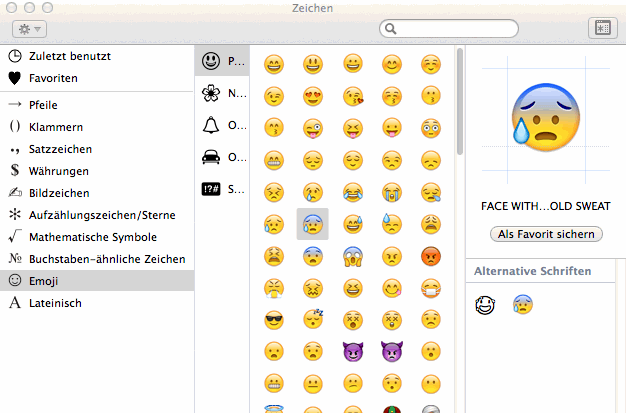
Bei Microsoft Word für den Mac funktionieren die Emoji überraschenderweise. Allerdings nur dann, wenn man sie per Drag & Drop in das Dokument hineinzieht. Und leider auch nur in einer Schwarz-Weiß-Variante. Aber besser als nichts.